Parámetros
En la ficha Parámetros, se muestran las siguientes opciones:
- Administrar cuentas
- ALMACÉN
- Parámetros del almacén
- General
- Pantalla
- Teclado
- Audio
- Token de seguridad
- Versión de TLS
- Citrix Casting
- Continuidad del servicio
- Avanzado
- Ayuda y asistencia
- Enviar comentarios a Citrix
- Ayuda
- Califique su experiencia
- Información
Administrar cuentas
Utilice la opción Administrar cuentas tanto para ver la lista de almacenes configurados como para agregar un nuevo almacén.
General
Estos parámetros aparecen en la ficha General.
Pantalla
Utilice la opción Resolución de pantalla para seleccionar el tamaño de presentación de la sesión. La resolución establecida mediante esta opción es independiente de la configuración de pantalla establecida en el dispositivo. De forma predeterminada, la resolución de pantalla se establece en Ajustar a la pantalla.
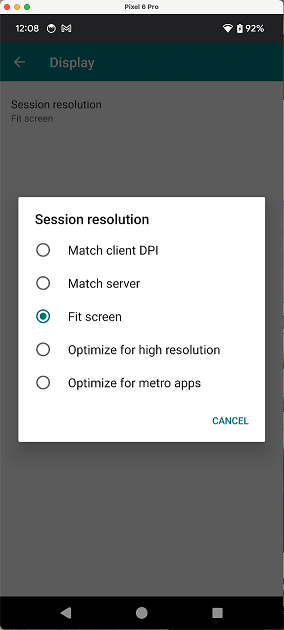
Seleccione una de las siguientes opciones de resolución:
- Correspondencia de PPP del cliente: Garantiza que el parámetro de escalado de PPP presente en un escritorio remoto coincida con el parámetro de PPP del dispositivo. En general, la claridad de la pantalla no solo depende de la resolución, sino que también depende de la densidad de los píxeles (PPP). Para obtener más información, consulte Equiparación de PPP.
- Como el servidor: Indica que la resolución establecida en el servidor se utiliza en el cliente, por lo que coinciden.
- Ajustar a la pantalla: La opción predeterminada. La resolución se ajusta de acuerdo con el tamaño de la pantalla del dispositivo, como un móvil, una tableta, etc. Según dónde se acceda a la aplicación Workspace, la resolución coincide.
- Optimizar para alta resolución: La resolución siempre tiene como objetivo una alta resolución para una mejor imagen.
- Optimización para aplicaciones Metro: Esta opción permite que la pantalla y las aplicaciones se vean un poco más grandes.
Teclado
Esta captura de pantalla muestra las opciones del teclado:
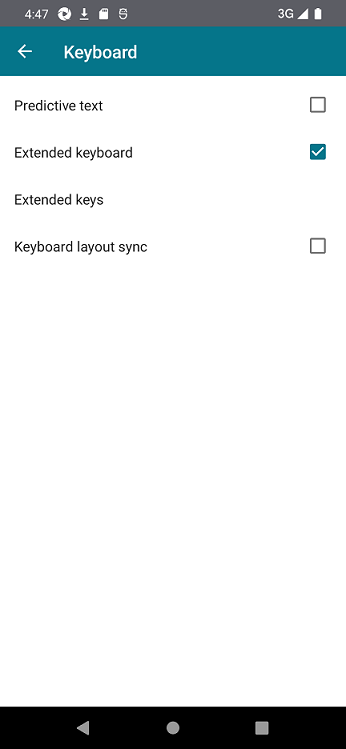
Texto predictivo
Seleccione la opción Texto predictivo para habilitar la sugerencia de palabras al escribir en un campo de texto.
Administrar el texto predictivo
El texto predictivo facilita la escritura al sugerir palabras que puede escribir a continuación. Al habilitar esta función durante una sesión de escritorio o de aplicación, es posible que las contraseñas aparezcan en la cinta de predicciones. Para controlar este comportamiento, esta función está inhabilitada de forma predeterminada.
Notas:
- En los parámetros de teclado predeterminados del dispositivo, si la opción Texto predictivo está inhabilitada, no podrá usar esta función aunque la habilite a través de la aplicación Citrix Workspace para Android.
- En una sesión, cuando se establece como predeterminada la distribución de entrada en chino, japonés o coreano (CJK) en el teclado GBoard, aparece el diseño en inglés en lugar de la distribución CJK. Para ver la distribución de teclado CJK, vaya a la aplicación Parámetros > Teclado y habilite la opción Texto predictivo. [CVADHELP-23667]
Teclado extendido
Habilita o inhabilita el teclado extendido en una sesión.
Teclas extendidas
Seleccione la opción Teclas extendidas para poder configurar teclas que realicen una tarea especial. Por ejemplo, Alt + Ctrl + Teclas de función se muestra como parte del teclado extendido.
Sincronización de distribución de teclado
Sincroniza automáticamente la distribución de teclas en el teclado del VDA con la distribución del dispositivo cliente.
Cuando la sincronización de la distribución del teclado está inhabilitada, tanto el IME del lado del VDA (remoto) como el IME del lado del cliente se aplicarán en función del método de entrada actual del dispositivo. Por ejemplo, si el IME del lado del cliente está en inglés y el IME del lado del VDA está en japonés, se aplica el IME del lado del VDA (remoto).
Cuando la sincronización de la distribución del teclado está habilitada, el IME del lado del cliente tiene prioridad. Si cambia el idioma de entrada en el IME del lado del cliente, el IME del lado del VDA también cambia. Por ejemplo, si cambia el IME del lado del cliente a japonés, el IME del lado del VDA también cambia a japonés. Al mismo tiempo, se utiliza el IME de japonés en el dispositivo cliente durante la sesión.
Modo de entrada de teclado externo
Puede seleccionar Scancode como modo de entrada del teclado mientras utiliza un teclado físico externo. Esta función resulta útil cuando usa dispositivos Android con un teclado estándar externo para PC con Windows. Similar al uso de la función DeX de Samsung.
Seleccione una de estas opciones:
-
Scancode: Envía la posición de la tecla del teclado del lado del cliente al VDA y el VDA genera el carácter correspondiente. Aplica la distribución del teclado del lado del servidor.
-
Unicode: Envía la tecla del teclado del lado del cliente al VDA, y el VDA genera el mismo carácter en el VDA. Aplica la distribución del teclado del lado del cliente.
Para obtener más información, consulte Modo de entrada Scancode para teclado externo.
Audio
Si el administrador de TI habilita el sonido para los dispositivos móviles, podrá escuchar el sonido de una reunión, un curso o un seminario web mediante las aplicaciones de la aplicación Citrix Workspace.
Nota:
Este parámetro solo permite escuchar. La aplicación Citrix Workspace no ofrece sonido bidireccional.
Token de seguridad
Solo puede habilitar el token de seguridad en el cliente si el almacén configurado está habilitado para RSA.
Antes de instalar un token de software, asegúrese de que la fecha y la hora en el dispositivo sean correctas, ya que esto es necesario para la autenticación.
- En el dispositivo, abra el mensaje de correo electrónico que contiene el archivo
.sdtid, que es la extensión del token. - Toque (o toque dos veces) en el archivo para ejecutarlo e instalar el token.
Después de instalar el token de software, puede administrar la cuenta en la aplicación Citrix Workspace tocando en el icono de Android y seleccionando Cuentas.
- Número de serie del token: Muestra el número de serie del token de seguridad.
- Fecha de caducidad del token: Muestra la fecha de caducidad del token de seguridad.
- Token RSA de software: Marque para habilitar o inhabilitar token RSA en el cliente.
- Obtener código de acceso: Muestra el código de acceso.
- Eliminar token: Elimina el token guardado del cliente.
Versión de TLS
Utilice esta opción para seleccionar la versión mínima de TLS. De forma predeterminada, la versión de TLS del cliente se establece en Predeterminada. Las otras opciones disponibles son:
- TLS v1.2
- TLS v1.3
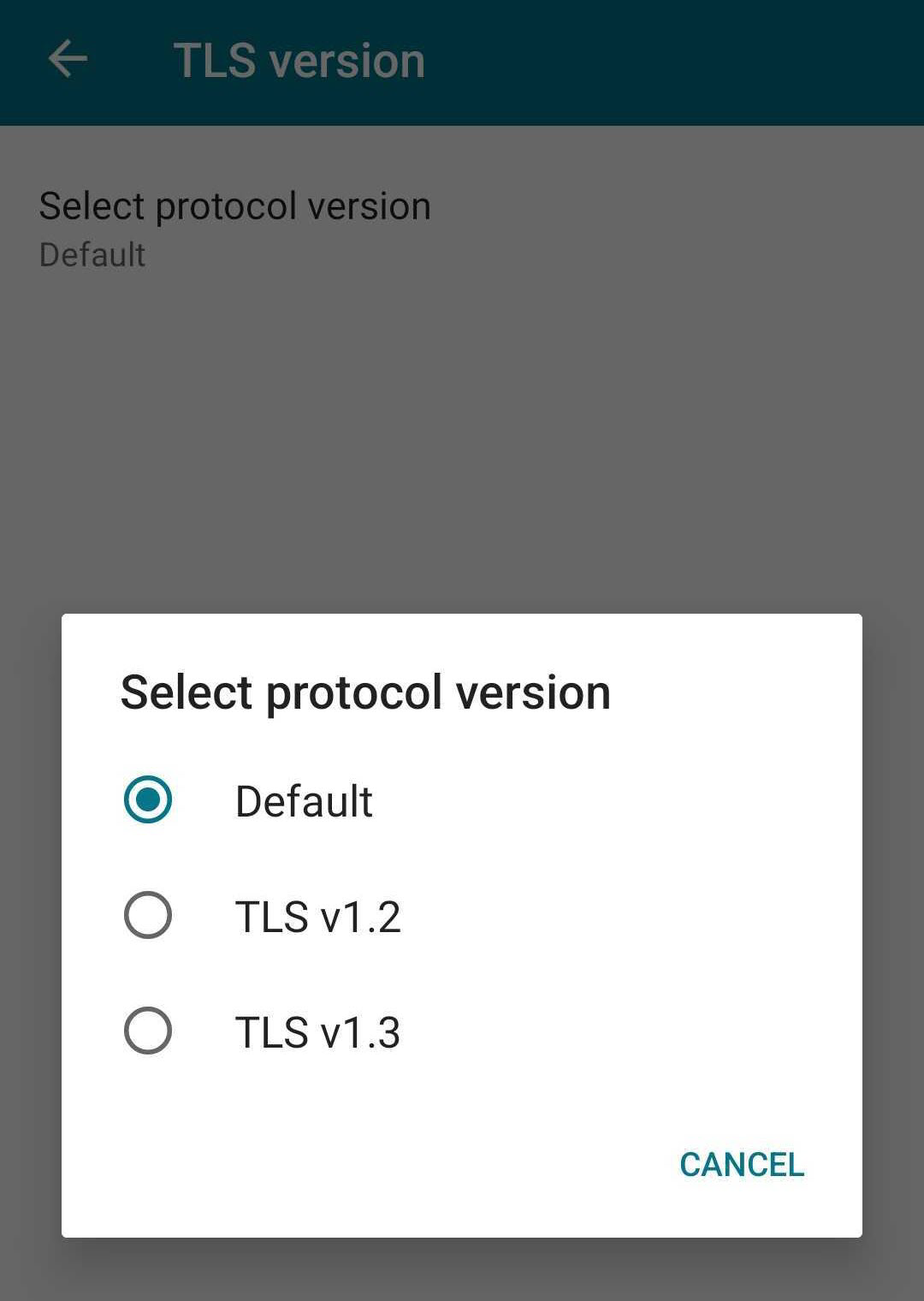
Citrix Casting
Citrix Casting combina entornos digitales y físicos para entregar aplicaciones y datos dentro de un espacio inteligente y seguro. El sistema completo conecta dispositivos (o cosas), como aplicaciones móviles y sensores, para crear un entorno inteligente que responda adecuadamente.
Citrix Ready Workspace Hub habilita Citrix Casting, lo que permite transferir de forma segura su sesión móvil a un hub.
Para obtener más información, consulte Citrix Ready Workspace Hub.
Continuidad del servicio
La continuidad del servicio elimina o minimiza la dependencia de la disponibilidad de los componentes involucrados en el proceso de conexión. Puede iniciar aplicaciones y escritorios de Citrix DaaS, independientemente del estado de los servicios de la nube. La continuidad del servicio permite a los usuarios conectarse a sus aplicaciones y escritorios de DaaS durante interrupciones del servicio, siempre y cuando el dispositivo de usuario mantenga una conexión de red a una ubicación de recursos.
Avanzado
Las siguientes opciones se pueden configurar desde la opción Avanzado:
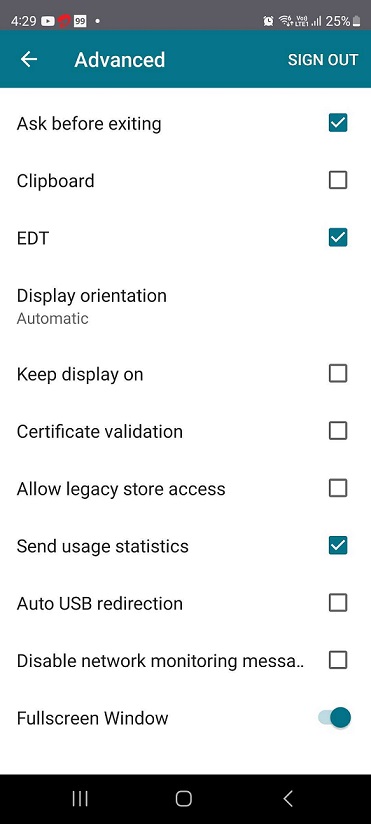
- Preguntar antes de salir: La aplicación Citrix Workspace muestra un mensaje para confirmar la salida.
- Portapapeles: Esta opción le permite utilizar las operaciones del portapapeles como Cortar, Copiar y Pegar en una sesión.
- EDT: Permite a la aplicación Citrix Workspace seleccionar Enlightened Data Transport (EDT), en lugar de TCP, siempre que sea posible para optimizar el transporte de datos.
- Parámetros de pila EDT: Utilice esta opción para habilitar los parámetros CustomMTU de EDT.
- Orientación de pantalla: Esta opción le permite seleccionar la orientación de la pantalla en función de la posición del dispositivo. De forma predeterminada, se selecciona Automático. También puede configurarla en modo Vertical u Horizontal.
- Mantener pantalla activa: Esta opción le permite mantener la pantalla activa sin que entre en modo de suspensión.
- Validación de certificados
- Permitir acceso a almacén antiguo: Le permite acceder a las versiones anteriores del almacén.
-
Enviar estadísticas de uso: Esta opción recopila datos anónimos de configuración, eventos, propiedades y uso de la aplicación Citrix Workspace. A continuación, los datos se envían automáticamente a Citrix para ayudar a mejorar la calidad, la fiabilidad y el rendimiento de la aplicación Workspace. No se recopila ninguna información que permita identificar al usuario del entorno del cliente.
Nota:
Al inhabilitar este parámetro, no se inhabilita el registro adicional que el administrador de TI podría haber habilitado.
- Redirección USB automática: Esta opción habilita la redirección automática de dispositivos USB desde la máquina cliente al VDA.
- Inhabilitar mensajes de supervisión de red: Esta opción inhabilita los mensajes sobre la red. Estos mensajes ayudan a supervisar el rendimiento de la red y a comprobar que todos los recursos se utilizan de forma óptima.
- Ventana de pantalla completa: puede ver la sesión de la aplicación en modo de pantalla completa.
Compatibilidad con el modo de pantalla completa para sesiones de aplicación
Anteriormente, al iniciar una sesión de aplicación, se podía ver en el modo de ventana.
A partir de la versión 23.9.5, la aplicación Citrix Workspace para Android presenta una nueva opción para ver la sesión de la aplicación en modo de pantalla completa. Esta función es útil al:
- iniciar una sesión en modo de inmersión total con dispositivos táctiles
- intentar duplicar la pantalla y transmitirla
- ver la aplicación Citrix Workspace en una pantalla más pequeña.
Para habilitar la opción, en la aplicación Citrix Workspace para Android, vaya a Parámetros > Avanzados > Ventana en pantalla completa y actívela. En la siguiente captura de pantalla se muestra la opción:
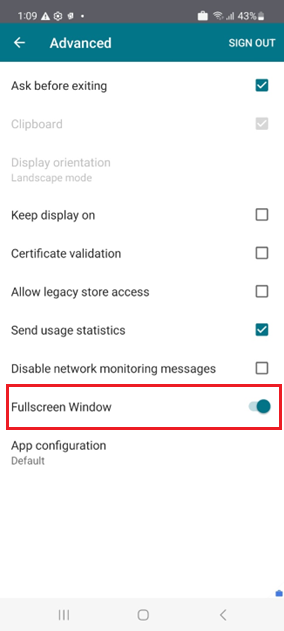
Ayuda y asistencia
Enviar comentarios a Citrix
Toque la opción Enviar comentarios a Citrix. Toque dos veces el componente o producto sobre el que quiere enviar comentarios.
Se muestra la página Notificar un problema
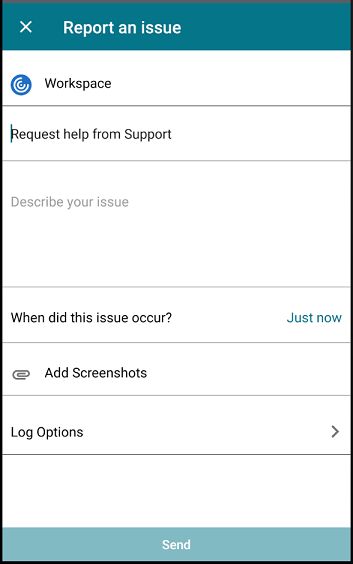
Proporcione la información necesaria y haga clic en Enviar para enviar los comentarios. También puede agregar capturas de pantalla.
Toque Opciones de registro para ayudar a Citrix a solucionar el problema y, en caso de problemas complicados, facilitar la asistencia técnica.
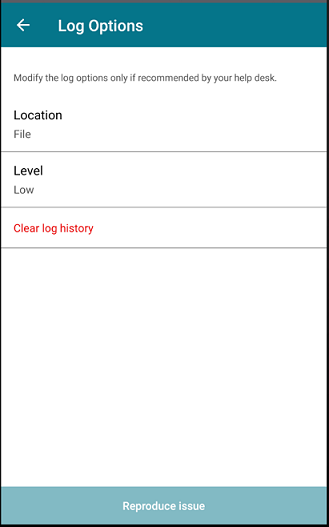
En el cuadro de diálogo Opciones de registro, puede:
- Cargar un archivo de registros
- Establecer la prioridad
- Borrar el historial de registros
- Reproducir el problema
Ayuda
Toque Ayuda para abrir la documentación de ayuda para usuarios.
Califique su experiencia
Toque Califique su experiencia para proporcionar valoraciones sobre su experiencia con la aplicación Citrix Workspace.
Información
Toque Acerca de para obtener detalles sobre la aplicación Citrix Workspace.
En este artículo
- Administrar cuentas
- General
- Pantalla
- Teclado
- Texto predictivo
- Teclado extendido
- Teclas extendidas
- Sincronización de distribución de teclado
- Modo de entrada de teclado externo
- Audio
- Token de seguridad
- Versión de TLS
- Citrix Casting
- Continuidad del servicio
- Avanzado
- Compatibilidad con el modo de pantalla completa para sesiones de aplicación
- Ayuda y asistencia
- Enviar comentarios a Citrix
- Ayuda
- Califique su experiencia
- Información